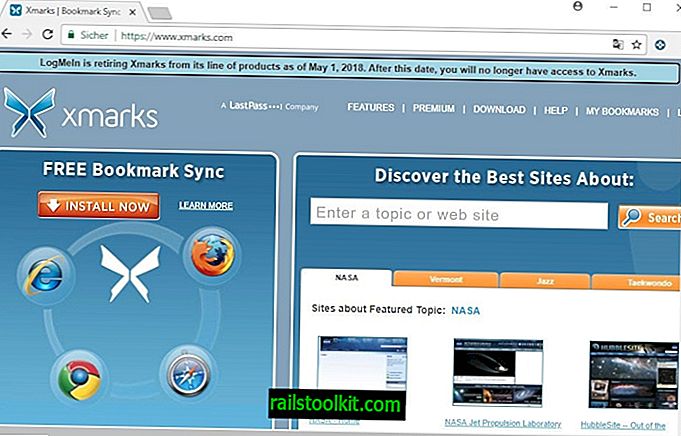มันอาจเป็นงานที่ต้องเรียกใช้ธันเดอร์เบิร์ดบนคอมพิวเตอร์มากกว่าหนึ่งเครื่องหรือแม้แต่เรียกใช้ธันเดอร์เบิร์ดในคอมพิวเตอร์หนึ่งเครื่องที่มีบัญชีอีเมลมากกว่าหนึ่งบัญชีเพราะอาจทำให้เกิดปัญหาได้เช่นกัน
ตัวกรองเป็นหนึ่งในปัญหาที่คุณอาจพบเมื่อใช้ธันเดอร์เบิร์ด ตัวกรองจดหมายสามารถเป็นตัวกรองทั่วโลกที่กรองจดหมายขาเข้าทั้งหมดหรือตัวกรองบัญชีอีเมลซึ่งจะกรองเฉพาะจดหมายที่ส่งไปยังบัญชีที่มีปัญหาเท่านั้น
หนึ่งในปัญหาที่คุณอาจพบเมื่อใช้ธันเดอร์เบิร์ดหลายสำเนาในระบบคอมพิวเตอร์ที่แตกต่างกันคือการกรองอาจทำงานแตกต่างกัน
เนื่องจากไม่มีตัวเลือกในการส่งออกตัวกรองคุณต้องสร้างด้วยตนเองในคอมพิวเตอร์แต่ละเครื่องใช้เครื่องมือสำรองเช่น Mozbackup เพื่อสร้างการสำรองข้อมูลของโปรไฟล์หรือส่วนขยายที่ช่วยให้คุณสามารถส่งออกและนำเข้าตัวกรองจดหมาย
ตัวกรองข้อความของธันเดอร์เบิร์ดนำเข้า / ส่งออก

Add-on Thunderbird Add-on Message Filter นำเข้า / ส่งออกมีตัวเลือกในการส่งออกตัวกรองจดหมายจากบัญชีหนึ่งหรือคอมพิวเตอร์หนึ่งไปยังคอมพิวเตอร์เครื่องอื่น
อัปเดต : โปรดทราบว่าส่วนขยายที่กล่าวถึงในย่อหน้าข้างต้นไม่สามารถทำงานได้อย่างถูกต้องอีกต่อไปในไคลเอนต์อีเมลเวอร์ชันล่าสุด คุณสามารถใช้การนำเข้า / ส่งออกตัวกรองข้อความของธันเดอร์เบิร์ดแทนซึ่งเป็นพอร์ตของส่วนขยาย
ข้อแตกต่างเพียงอย่างเดียวกับต้นฉบับคือมันเข้ากันได้กับเวอร์ชั่นล่าสุดของธันเดอร์เบิร์ดทุกอย่างยังคงเหมือนเดิม สิ้นสุดการอัปเดต
ส่วนเสริมจะเพิ่มปุ่มตัวกรองการส่งออกไปยังหน้าต่างเครื่องมือ> ตัวกรองข้อความ เพียงเลือกบัญชีที่คุณต้องการส่งออกตัวกรองจากนั้นคลิกที่ปุ่มตัวกรองส่งออก สิ่งที่คุณต้องทำคือเลือกชื่อไฟล์ตัวกรอง ฉันขอแนะนำให้คุณใช้ชื่อบัญชีอีเมลสำหรับมัน แต่มันก็ขึ้นอยู่กับคุณ
คุณต้องทำให้ไฟล์ที่บันทึกไว้ในคอมพิวเตอร์เครื่องใหม่พร้อมใช้งาน นำเข้าตัวกรองโดยการเลือกเครื่องมือ> นำเข้าตัวกรองจากเมนูธันเดอร์เบิร์ด
คำตัดสิน
ตัวกรองข้อความของธันเดอร์เบิร์ดนำเข้า / ส่งออกขั้นสูงช่วยให้คุณมีวิธีการส่งออกและนำเข้าตัวกรองข้อความของอินสแตนซ์ของธันเดอร์เบิร์ด สิ่งนี้มีประโยชน์หากคุณใช้ตัวกรองข้อความในธันเดอร์เบิร์ดและใช้อุปกรณ์หลายเครื่องกับธันเดอร์เบิร์ด